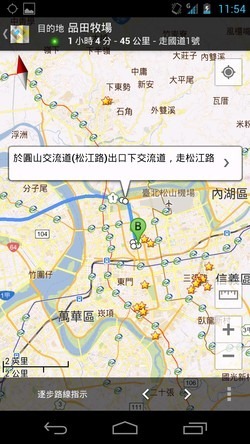Pet Society 寵物社區 染髮/混染/電池/花卉/藥水 (02/29/2012) - Facebook
Pet Society 寵物社區 染髮/混染/電池/花卉/藥水 (02/29/2012) - Facebook : 好分享+1。 來源:Just in 風狂資訊 http://justintw.blogspot.com/ 內容包含: 染髮/混染/電池/花卉/藥水及其他物品。 網路工具: Fiddler 建議瀏覽器: IE (Internet Explorer) 、 Firefox4.X 、 Chrome 多媒體工具: Adobe Flash Player 10 遊戲網址: Pet Society 寵物社區 Pet Society // mega database hacks (02/29/2012) // Facebook 寵物社區 // 染髮/混染/電池/花卉/藥 // 臉書 破解檔下載(Download): 主要 載點 | 備用載點 (相關影片請至: Just in 風狂資訊 justintw.blogspot.com ) Credits : pwthis 執行步驟: 1. 執行Fiddler2程式 2. 在「Fiddler2」右邊,點選「AutoResponder」分頁 3. 將「Enable automatic responese」和「unmatched requests passthrought」打勾 4. 將下載的破解檔解壓縮 5. 拖曳 QH12U54FzT 、 uzsOEWZaLK 、 XMjcmY0saT 、 Q0aXIPP9ll 到Fiddler的右邊欄位 6. 回到 FirFox瀏覽器 7. 右下角選擇「Force traffic to Fiddler」 (建議切換成Fiddler:Disabled後,再次切換成Fiddler:Forceon) 8. 然後清除瀏覽器快取,可以透過右下角的「Clear Firefox Cache」 9. 之後就可以進入 Pet Society 遊戲內 10. 進入 OUTDOOR商店 、 Collaborative items 就可以購買各種物品,完成。 Pet Society // mega database hacks (02/29/2012) // Facebook 寵物社區 // 染髮/混染/電池/花卉/藥 // 臉書 破解檔下載(Download): 主要 載點 |